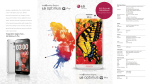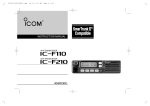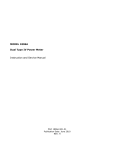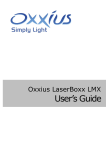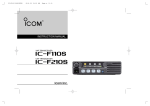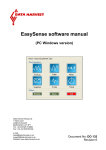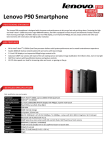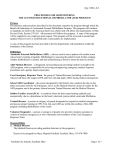Download Untitled
Transcript
5.4 AUTOMATIC START-UP OF THE FINEIR TOUCH CONTROL SOFTWARE THE FINEIR TOUCH CONTROL SOFTWARE STARTS AUTOMATICALLY WHENEVER WINDOWS IS BOOTED. WHEN THE SPLASH SCREEN IS SHOWING ON THE DISPLAY, THE SYSTEM IS LOADING THE PARAMETERS AND PERFORMING A PANEL SELF TEST, AFTER WHICH THE TOUCH PANEL WILL BE READY FOR USE. DEFAULT PARAMETERS ARE LOADED AUTOMATICALLY. IF YOU WISH TO CHANGE THESE PARAMETERS, PLEASE REFER TO SECTION 6 OF THIS INSTRUCTION MANUAL. WARNING! WHEN FINEIR LOADING SCREEN IS DISPLAYING, PLEASE DO NOT TOUCH THE SURFACE OF PANEL OR BLOCK THE INFRARED SENSORS, OTHERWISE THE SYSTEM PARAMETERS MAY NOT BE LOADED PROPERLY AND THE TOUCH PANEL MAY BEHAVE ABNORMALLY. TOUCH PANEL USER MANUAL REV 1.8 FINEIR TOUCH CONTROL SOFTWARE VERSION 2.1 (USB) 33 6 CONFIGURING THE FINEIR TOUCH CONTROL SOFTWARE AND TOUCH PANEL THIS SECTION OF THE MANUAL DESCRIBES HOW TO CONFIGURE THE FINEIR TOUCH CONTROL SYSTEM AND TOUCH PANEL. ALL CONFIGURATION SETTINGS ARE STORED IN THE “FINEIRCONFIG.INI” TEXT FILE, WHICH CAN BE OPENED AND MODIFIED DIRECTLY BY THE DISTRIBUTOR OR AN EXPERIENCED TECHNICIAN. IT IS STRONGLY RECOMMENDED THAT THE END USER DOES NOT MODIFY ANY CONTENT INSIDE THIS CONFIGURATION FILE; OTHERWISE IT MAY CAUSE UNEXPECTED SYSTEM ERRORS WHEN USING THE FINEIR TOUCH PANEL. NOTE: IT IS RECOMMENDED THAT A MOUSE BE USED FOR THE INITIAL CONFIGURATION OF THE TOUCH PANEL PARAMETERS. 6.1 LAUNCHING THE FINEIR CONFIGURATION PANEL TO BEGIN THE CONFIGURATION, THE USER MUST LAUNCH THE TOUCH PANEL CONFIGURATION PANEL. THE CONTROL PANEL PROGRAM IS THE MAIN INTERFACE USED TO CONFIGURE THE FUNCTIONALITY AND PERFORMANCE OF THE FINEIR TOUCH PANEL. TO LAUNCH THE CONTROL PANEL CARRY OUT THE FOLLOWING: CLICK ON THE WINDOWS START ICON. GO TO PROGRAMS AND LOCATE THE FINEIR FOLDER. WITHIN THE FINEIR TOUCH SYSTEM FOLDER CLICK ON THE “DEVICE CONFIGURATION” OR CLICK ON FINEIR ICON ON THE SYSTEM TRAY, SELECT "DEVICE CONFIGURATION" FROM THE POP-UP MENU, THE VARIOUS FUNCTIONS OF THE TOUCH PANEL CONFIGURATION PANEL SEPARATED INTO UNIQUE TABS LOCATED ALONG THE TOP OF THE CONFIGURATION PANEL. THE FOLLOWING SECTIONS DESCRIBE EACH OF THESE TABS IN DEPTH. TOUCH PANEL USER MANUAL REV 1.8 FINEIR TOUCH CONTROL SOFTWARE VERSION 2.1 (USB) 34 6.2 TOUCH SETTINGS TAB FIGURE 28 HOVER ACTIVATION MARGIN – IDENTIFIES WHETHER THE TOUCH INPUT IS A HOVER OR A DRAG. WHEN THE CURSOR – SUCH AS A PICTURE – A BUBBLE WILL POP UP DISPLAYING MORE DETAILED INFORMATION ABOUT THE FILE, JUST LIKE USING A REGULAR MOUSE. THE HIGHER THE VALUE, THE MORE DISTANCE YOU ARE PERMITTED TO MOVE TO ACTIVATE THE HOVER FEATURE. THE DEFAULT DISTANCE IS 500, WHICH IS RECOMMENDED FOR FIRST TIME USERS. IF YOU WISH TO CHANGE THIS VALUE, ENSURE THAT IT IS HIGHER THAN THE DRAG ACTIVATION MARGIN, OTHERWISE YOU WILL NOT BE ABLE TO USE THE DRAG FEATURE. IS HOVERING OVER A FILE DRAG ACTIVATION MARGIN – IDENTIFIES WHETHER THE TOUCH INPUT IS A DRAG OR A HOVER. THE DRAG FEATURE WORKS AS IF YOU ARE HOLDING DOWN THE LEFT MOUSE BUTTON, ALLOWING YOU TO SELECT MULTIPLE ITEMS AT ONCE. THE HIGHER THE VALUE, THE MORE DISTANCE YOU ARE PERMITTED TO MOVE TO ACTIVATE THE DRAG FEATURE. THE DEFAULT DISTANCE IS 300, WHICH IS RECOMMENDED FOR FIRST TIME USERS. IF YOU WISH TO CHANGE THIS VALUE, ENSURE THAT IT IS LOWER THAN THE HOVER ACTIVATION MARGIN, OTHERWISE YOU WILL NOT BE ABLE TO USE THE HOVER FEATURE. DOUBLE CLICK ACTIVATION MARGIN – 2 CONSECUTIVE TOUCHES ON THE TOUCH PANEL ARE INTERPRETED AS A DOUBLE-CLICK. YOU MAY SET THE PERMITTED DISTANCE BETWEEN 2 CONSECUTIVE TOUCHES THAT WILL RECOGNIZED AS A DOUBLE-CLICK. THE DEFAULT VALUE IS 2000, WHICH IS RECOMMENDED FOR FIRST TIME USERS. CONTINUED ON NEXT PAGE… TOUCH PANEL USER MANUAL REV 1.8 FINEIR TOUCH CONTROL SOFTWARE VERSION 2.1 (USB) 35 TOUCH INPUT – INPUT PREFERENCES. ONLY SINGLE CLICK – EVERY TOUCH INPUT WILL BE REGISTERED AS DOUBLE-CLICKS. THIS MODE IS NOT RECOMMENDED IF THE USER PLANS TO USE THE SYSTEM FOR OTHER ACTIVITIES, AS YOU WILL NOT BE ABLE TO THE START MENU AND OTHER DROP-DOWN MENUS PROPERLY. ONLY DOUBLE CLICK – THE SYSTEM WILL RECOGNIZE DOUBLE-CLICKS ONLY. SINGLE-CLICKS WILL NOT BE REGISTERED. SINGLE CLICK AND DOUBLE CLICK – ENABLES BOTH SINGLE AND DOUBLE CLICKS. THIS IS THE DEFAULT MODE AND IS RECOMMENDED FOR MOST USERS AND APPLICATIONS. HOVER AND DRAG INPUT – FUNCTION PREFERENCES. ONLY HOVER – DISABLES THE DRAG FEATURE. THIS MODE IS USEFUL FOR APPLICATIONS SUCH AS KIOSKS WHERE MOUSE DRAGGING RARELY USED. ONLY DRAG – DISABLES THE HOVER FEATURE. THIS MODE IS USEFUL FOR APPLICATIONS SUCH AS BUSINESS PRESENTATIONS OR EDUCATIONAL LECTURES, AS EVERY TOUCH INPUT WILL BE REGISTERED AS MOUSE DRAGGING. HOVER AND DRAG – ENABLES BOTH HOVER AND DRAG. THIS IS THE DEFAULT MODE AND IS RECOMMENDED FOR USERS WHO WISH TO USE THE SYSTEM FOR OTHER ACTIVITIES. TOUCH PANEL USER MANUAL REV 1.8 FINEIR TOUCH CONTROL SOFTWARE VERSION 2.1 (USB) 36 6.3 TIME SETTINGS TAB FIGURE 29 DRAG ACTIVATION DELAY – TIME DELAY REQUIRED TO ENTER DRAG MODE. THE FIRST VALUE DETERMINES HOW DRAG MODE. THE HIGHER THE VALUE, THE LONGER THE DELAY. THE SECOND VALUE DETERMINES THE TIME PERMITTED TO PERFORM CONTINUOUS DRAG ACTIONS AFTER DRAG MODE HAS BEEN ACTIVATED. THE HIGHER THE VALUE, THE MORE TIME IS AVAILABLE. THE DEFAULT FOR BOTH VALUES IS 500MS. LONG A TOUCH INPUT MUST BE HELD IN ORDER TO ACTIVATE RIGHT CLICK ACTIVATION DELAY – TIME DELAY REQUIRED TO ACTIVATE A RIGHT CLICK. THE HIGHER THE VALUE, THE LONGER A TOUCH INPUT MUST BE HELD IN ORDER TO REGISTER A RIGHT CLICK. THE DEFAULT VALUE IS 1000MS. MIDDLE CLICK ACTIVATION DELAY –TIME DELAY REQUIRED TO ACTIVATE A MIDDLE CLICK. THE HIGHER THE VALUE, THE LONGER A TOUCH INPUT MUST BE HELD IN ORDER TO REGISTER A MIDDLE CLICK. THE DEFAULT VALUE IS 1000MS. IF THIS VALUE IS EQUAL TO RIGHT CLICK ACTIVATION DELAY, RIGHT CLICK WILL BE ACTIVATED FIRST. DOUBLE CLICK ACTIVATION DELAY – TIME DELAY BETWEEN 2 TOUCH INPUTS TO REGISTER AS A DOUBLE CLICK. THE HIGHER THE VALUE, THE MORE TIME AVAILABLE. THE DEFAULT VALUE IS 500MS. AFTER DOUBLE CLICK ACTIVATION – THIS VALUE DETERMINES THE TIME AFTER ACTIVATION OF A DOUBLE CLICK WHERE ALL TOUCH INPUTS WILL NOT BE REGISTERED. THIS FUNCTION IS USED TO PREVENT MIS-CLICKS FROM RAPID OR ACCIDENTAL TOUCH INPUTS. THE DEFAULT VALUE IS 200MS. TOUCH PANEL USER MANUAL REV 1.8 FINEIR TOUCH CONTROL SOFTWARE VERSION 2.1 (USB) 37 6.4 HARDWARE SETTINGS TAB FIGURE 30 TOUCH INPUT MODE – CONTAINS SEVERAL OPTIONS TO MODIFY HARDWARE FUNCTIONALITY. REGISTER ON CONTACT – THE SYSTEM WILL REGISTER AN INPUT AS SOON AS THERE IS CONTACT ON THE TOUCH PANEL SURFACE. REGISTER ON RELEASE – THE SYSTEM WILL REGISTER AN INPUT AFTER A TOUCH CONTACT IS RELEASED. WHEN ACTIVE, FEATURES SUCH AS DRAG, HOVER, RIGHT CLICK, AND MIDDLE CLICK WILL BE DISABLED. THIS MODE IS RECOMMENDED FOR APPLICATIONS SUCH AS KIOSKS OR DIGITAL SIGNAGE, WHERE EXTENDED MOUSE FUNCTIONS ARE NOT NEEDED. MOUSE MODE – THE TOUCH PANEL WILL EMULATE A MOUSE, AND OPERATE ACCORDINGLY. THIS IS THE DEFAULT SETTING, AND IS RECOMMENDED FOR MOST USERS. ROTATE ORIENTATION – ALLOWS THE USER TO CHANGE THE ORIENTATION OF THE PANEL ACCORDING TO THEIR THE DEFAULT ORIENTATION IS WITH THE POWER LED AT THE BOTTOM LEFT CORNER OF THE PANEL, AND THE CABLE EXITING THE BOTTOM RIGHT CORNER. ORIENTATION IS ROTATED CLOCKWISE. NEEDS. TOUCH OPTIONS – EXTENDED PANEL OPTIONS. ENABLE TOUCH INPUT – ENABLES AND DISABLES THE TOUCH PANEL. THIS FUNCTION MUST BE ENABLED FOR TOUCH OPERATION. HIDE CURSOR – WHEN ENABLED, THE MOUSE CURSOR WILL BE HIDDEN. CONTINUED ON NEXT PAGE… TOUCH PANEL USER MANUAL REV 1.8 FINEIR TOUCH CONTROL SOFTWARE VERSION 2.1 (USB) 38 EMULATED SCROLL SPEED – DETERMINES THE SCROLLING SPEED AFTER MIDDLE CLICK ACTIVATION. THE HIGHER THE VALUE, THE MORE LINES ARE SCROLLED. ADDITIONAL CALIBRATION - LAUNCHES THE ADDITIONAL CALIBRATION PROGRAM. ADDITIONAL CALIBRATION SHOULD ONLY BE PERFORMED IF YOU ARE STILL ENCOUNTERING PROBLEMS (SUCH AS INACCURACY AND/OR UNRESPONSIVENESS) AFTER CORRECTLY COMPLETING THE TOUCH AREA CALIBRATION PROCEDURE. PLEASE REFER TO SECTION 7.0 FOR A MORE DETAILED EXPLANATION REGARDING MANUAL CALIBRATION. SYSTEM RESET – RESTORES ALL FACTORY DEFAULT PARAMETERS. THIS OPTION ALLOWS YOU TO RESET THE DEVICE CONFIGURATIONS IF SOMETHING WAS NOT SET CORRECTLY. TOUCH PANEL USER MANUAL REV 1.8 FINEIR TOUCH CONTROL SOFTWARE VERSION 2.1 (USB) 39 6.5 TOUCH AREA CALIBRATION TAB FIGURE 32 BEFORE STARTING THE “TOUCH AREA CALIBRATION” PROCEDURE, YOU MUST FIRST INPUT THE SIZE OF THE EFFECTIVE DISPLAY AREA (DISPLAY AREA EXCLUDING BORDERS) OF YOUR DISPLAY (IN MM) INTO THE DISPLAY INNER DIMENSIONS PARAMETER. THESE DIMENSIONS SHOULD BE SPECIFIED IN YOUR DISPLAY’S INSTRUCTION MANUAL. IF NOT, THEN YOU MUST OBTAIN THE VALUES USING A MEASURING TAPE. REFER TO FIGURE 33 ON THE NEXT PAGE TO DETERMINE YOUR DISPLAY’S EFFECTIVE D ISPLAY AREA. AFTER INPUTTING THE CORRECT VALUES, CLICK APPLY AND PROCEED TO THE NEXT STEP. IF THE CURSOR DOES NOT PRECISELY MATCH YOUR TOUCH CONTACT POINT AFTER SETTING THE CORRECT SCREEN WIDTH AND SCREEN HEIGHT VALUES, OR IF THE TOUCH PANEL DOES NOT FIT DIRECTLY IN THE CENTER OF YOUR DISPLAY, THEN YOU MUST USE THE SLIDER BARS TO MANUALLY OFFSET THE BORDER MARGINS. EACH SLIDER BAR REPRESENTS THE CORRESPONDING BORDERS OF YOUR DISPLAY (TOP, BOTTOM, LEFT, RIGHT), AND CAN BE ADJUSTED IN UNISON (TOP WITH BOTTOM, LEFT WITH RIGHT). MEASURE THE WIDTH OF THE BORDERS ON YOUR DISPLAY, THEN ADJUST THE MARGINS ACCORDINGLY TO ACHIEVE PRECISE TOUCH INPUTS. IF THE TOUCH PANEL IS MOUNTED DIRECTLY IN THE MIDDLE OF YOUR DISPLAY, THEN SIMPLY CLICK THE DEFAULT BUTTON ON THE BOTTOM RIGHT CORNER TO AUTOMATICALLY ADJUST THE MARGINS. CONTINUE ON NEXT PAGE TOUCH PANEL USER MANUAL REV 1.8 FINEIR TOUCH CONTROL SOFTWARE VERSION 2.1 (USB) 40 THIS “TOUCH AREA CALIBRATION” FEATURE ENABLES THE POSSIBILITY OF EFFORTLESSLY INTEGRATING A BIGGER TOUCH PANEL ONTO A SMALLER DISPLAY. IF YOU HAVE AN EXISTING TOUCH PANEL THAT YOU WISH TO USE ON A NEW, SMALLER DISPLAY, SIMPLY FOLLOW THE SAME STEPS ABOVE TO RECONFIGURE THE TOUCH AREA. THE DEFAULT VALUES FOR PANEL WIDTH AND PANEL HEIGHT IS YOUR DISPLAY’S ACTIVE DISPLAY AREA (TOTAL DISPLAY AREA INCLUDING BORDERS), WHICH IS ALSO THE MAXIMUM OPERATIONAL TOUCH AREA OF THE PANEL. IF YOU WISH TO OBTAIN THESE DEFAULT VALUES AGAIN FOR ANY REASON, EXECUTE THE SYSTEM RESET COMMAND IN THE “HARDWARE SETTINGS” TAB. IMPORTANT! IF THE EFFECTIVE DISPLAY AREA IS EQUAL TO THE ACTIVE AREA OF THE TOUCH PANEL, THEN IT IS NOT NECESSARY TO PERFORM THE “TOUCH AREA CALIBRATION” PROCEDURE. IF THE SCREEN WIDTH AND SCREEN HEIGHT VALUES ARE SET INCORRECTLY, THEN THE TOUCH PANEL WILL NOT BE PROPERLY CALIBRATED AND TOUCH INPUTS WILL BE INACCURATE. FOLLOW THE STEPS DESCRIBED IN THIS SECTION CAREFULLY STRICTLY TO CALIBRATE THE TOUCH PANEL CORRECTLY. IT IS RECOMMENDED TO USE A MOUSE TO PERFORM THE CALIBRATION. FIGURE 33 ILLUSTRATES THE ACTIVE AND EFFECTIVE AREA OF YOUR TOUCH PANEL. FIGURE 33 TOUCH PANEL USER MANUAL REV 1.8 FINEIR TOUCH CONTROL SOFTWARE VERSION 2.1 (USB) 41 6.6 LANGUAGE TAB FIGURE 34 THE USER MAY CUSTOMIZE THE LANGUAGE OF THE DEVICE CONFIGURATION INTERFACE WITH OVER 30 SUPPORTED CHOOSE THE DESIRED LANGUAGE FROM THE LANGUAGE LIST AND CLICK APPLY. THE DEFAULT LANGUAGE IS ENGLISH. LANGUAGES. TOUCH PANEL USER MANUAL REV 1.8 FINEIR TOUCH CONTROL SOFTWARE VERSION 2.1 (USB) 42 6.7 DEVICE INFORMATION TAB FIGURE 35 DEVICE INFORMATION – DISPLAYS ALL THE INFORMATION PERTAINING TO THE FINEIR TOUCH PANEL, SUCH AS MANUFACTURING DATE, SERIAL NUMBER, ACTIVE TOUCH AREA, AND SOFTWARE VERSIONS. THESE DETAILS ARE USEFUL IF YOU ARE EXPERIENCING PROBLEMS CONFIGURING THE TOUCH PANEL, WANT TO UPGRADE THE FIRMWARE, OR IF THERE IS A DEFECT WITH THE TOUCH PANEL AND YOU NEED TO RETURN IT TO THE DISTRIBUTOR/MANUFACTURER. TOUCH PANEL USER MANUAL REV 1.8 FINEIR TOUCH CONTROL SOFTWARE VERSION 2.1 (USB) 43 7 ADDITIONAL CALIBRATION THIS SECTION OF THE MANUAL DETAILS THE ADDITIONAL CALIBRATION PROCEDURE. NOTE: ADDITIONAL CALIBRATION SHOULD ONLY BE PERFORMED IF YOU ARE STILL ENCOUNTERING PROBLEMS (SUCH AS INACCURACY AND/OR UNRESPONSIVENESS) AFTER CORRECTLY COMPLETING THE “TOUCH AREA CALIBRATION” PROCEDURE DETAILED IN SECTION 6.5. WHEN THE ADDITIONAL CALIBRATION PROGRAM IS LAUNCHED, ALL OTHER PARAMETERS WILL BE LOCKED TO PREVENT ACCIDENTAL MODIFICATION. IF YOU ARE EXPERIENCING INACCURATE TOUCH INPUTS AFTER CORRECTLY COMPLETING THE “TOUCH AREA CALIBRATION” PROCEDURE, OR IF YOUR TOUCH PANEL IS NOT MOUNTED IN A PERPENDICULAR POSITION ON YOUR DISPLAY (TILTED OR OUT OF FRAME), THE ADDITIONAL CALIBRATION PROCEDURE WILL HELP YOU OFFSET THE POSITION OF YOUR TOUCH PANEL AND ADJUST THE CALCULATION OF TOUCH INPUTS ACCORDINGLY. FIGURE 36 ILLUSTRATES THE ADDITIONAL CALIBRATION PROGRAM. FIGURE 36 Please tap the cross THE ADDITIONAL CALIBRATION PROGRAM CAN BE LAUNCHED FROM THE “HARDWARE SETTINGS” TAB FOUND IN THE DEVICE CONFIGURATION. WHEN LAUNCHED, A 4-POINT TOUCH CALIBRATION WILL BE PROMPTED ON SCREEN, AND CAN BE COMPLETED BY TAPPING THE CENTER OF THE WHITE CROSSES. AFTER THE CALIBRATION IS COMPLETED, THE OFFSET VALUES ARE AUTOMATICALLY STORED IN THE FINEIRCONFIG.INI FILE FOUND IN THE “FINEIR TOUCH SYSTEM” DIRECTORY. IF YOU ARE STILL EXPERIENCING INACCURATE TOUCH INPUTS AFTER COMPLETING THIS PROCEDURE, OR IF THE PROCEDURE WAS NOT DONE CORRECTLY, YOU MAY INITIATE A SYSTEM RESET TO RESTORE FACTORY DEFAULT SETTINGS. TOUCH PANEL USER MANUAL REV 1.8 FINEIR TOUCH CONTROL SOFTWARE VERSION 2.1 (USB) 44 8 UPGRADING YOUR FINEIR SINGLE-TOUCH PANEL TO MULTI-TOUCH FINEIR’S PATENTED MULTI-TOUCH TECHNOLOGY ENDEAVORS TO PROVIDE RICH, IMMERSIVE AND CAPTIVATING EXPERIENCES FOR USERS, ALLOWING YOU TO MANIPULATE OBJECTS IN CYBER SPACE AS IF YOU WERE HOLDING THEM IN YOUR HANDS. OUR PRODUCTS WERE FUNDAMENTALLY DESIGNED FOR THE CAPABILITY TO UPGRADE FROM A SINGLE-TOUCH SYSTEM TO A MULTI-TOUCH SYSTEM SO THAT CUSTOMERS DO NOT NEED TO PURCHASE A BRAND NEW TOUCH PANEL SYSTEM MULTI-TOUCH, THUS ENSURING THAT YOU DO NOT LOSE MONEY FROM YOUR PRIOR MOST UPGRADES WILL ONLY REQUIRE YOU TO REPLACE YOUR EXISTING SINGLE-TOUCH CONTROL DEVICE AND CONTROL SOFTWARE TO MULTI-TOUCH EQUIPMENT. TO ENJOY THE FEATURES OF INVESTMENT. PLEASE CONTACT FINEIR BY EMAILING [email protected] TO LEARN MORE ABOUT UPGRADING YOUR FINEIR TOUCH SYSTEM. TOUCH PANEL USER MANUAL REV 1.8 FINEIR TOUCH CONTROL SOFTWARE VERSION 2.1 (USB) 45 9 TROUBLESHOOTING THIS SECTION OF THE MANUAL LISTS THE MOST COMMON ISSUES EXPERIENCED DURING AND AFTER INSTALLATION OF THE FINEIR TOUCH PANEL, AND PROVIDES COMMENTS AND SUGGESTIONS TO SOLVE THE PROBLEMS. PROBLEMS COMMENTS AND SUGGESTIONS ! ENSURE THAT THE HIDE CURSOR OPTION ON THE “HARDWARE SETTINGS” TAB WITHIN THE DEVICE CONFIGURATION PANEL IS NOT SELECTED ! REMEMBER TO CLICK ON THE APPLY BUTTON CANNOT SEE CURSOR WHEN USING THE TOUCH PANEL CONFIGURATIONS AND CHANGES MADE WITHIN THE DEVICE CONFIGURATION PANEL ARE NOT BEING SAVED EACH TIME CHANGES ARE MADE WITHIN THE DEVICE CONFIGURATION PANEL ! DURING THE TOUCH PANEL DRIVER SOFTWARE INSTALLATION, A SHORTCUT TO TOUCHMOUSE.EXE SHOULD BE AUTOMATICALLY PLACED INTO THE WINDOWS STARTUP FOLDER, ENSURING THAT THE DRIVER IS ENABLED EVERY TIME A RE-BOOT OCCURS. IF THE SHORTCUT IS NOT THERE, THEN YOU MUST CREATE 1 FROM THE “FINEIR TOUCH SYSTEM” DIRECTORY TO THE WINDOWS STARTUP FOLDER ! ENSURE THAT THE “TOUCH AREA CALIBRATION” PROCEDURE IN SECTION 6.5 IS DONE CORRECTLY WHEN USING THE ADDITIONAL CALIBRATION PROGRAM, ENSURE THAT THE TOUCH INPUT IS APPLIED IN THE CENTER OF EACH TARGET CROSS. PERFORM THE CALIBRATION FROM A VIEWING ANGLE AND HEIGHT THAT THE TOUCH PANEL THE TOUCH PANEL IS NOT OPERATIONAL AFTER REBOOTING THE COMPUTER ! THE CURSOR IS INACCURATE. WOULD BE USED IN ITS FINAL APPLICATION ! ENSURE THAT THE TOUCH PANEL IS MOUNTED AS CLOSE TO THE CENTER OF THE DISPLAY AS POSSIBLE ! ENSURE THAT YOU DO NOT TOUCH THE PANEL SURFACE WHEN THE FINEIR SPLASH SCREEN IS DISPLAYING AND THE SYSTEM PARAMETERS ARE EXCESSIVE RANDOM CURSOR MOVEMENT AFTER REBOOTING THE COMPUTER LOADING ! ! ! TOUCHMOUSE.EXE DRIVER SOFTWARE CANNOT FIND THE ATTACHED TOUCH PANEL TOUCH PANEL USER MANUAL REV 1.8 FINEIR TOUCH CONTROL SOFTWARE VERSION 2.1 (USB) ! REBOOT YOUR COMPUTER AND LOAD THE TOUCHMOUSE.EXE DRIVER MANUALLY IF THE ABOVE STEPS DO NOT RESOLVE THE ISSUE, UNPLUG THE TOUCH PANEL, REINSTALL THE DRIVER, THEN RECONNECT THE TOUCH PANEL ENSURE THAT THE USB CABLE FROM THE HOST COMPUTER IS CORRECTLY PLUGGED INTO THE FINEIR TOUCH CONTROL DEVICE ENSURE THAT 12-PIN CABLE FROM THE TOUCH PANEL IS SECURELY CONNECTED TO THE TOUCH CONTROL DEVICE 46 10 FINEIR TOUCH PANEL TECHNICAL SPECIFICATIONS THIS SECTION OF THE MANUAL DETAILS THE TECHNICAL SPECIFICATIONS FOR FINEIR’S TOUCH SYSTEMS. TOUCH PANEL CHARACTERISTICS TECHNOLOGY FINEIR’S PATENTED INFRARED TECHNOLOGY CLARITY 92% WITH GLASS, 100% WITHOUT GLASS ACCURACY FULL PANEL AREA COVERAGE WITH TYPICAL +/- 1.0MM DENSITY 400PPI (>4096X4096 RESOLUTION) INPUT METHOD FINGER, GLOVED HAND, STYLUS OR ANY OTHER POINTER OR OBJECT INPUT OBJECT MINIMUM DIAMETER 5MM ACTIVATION PRESSURE NO ACTIVATION PRESSURE REQUIRED RESPONSE TIME 10MS-16MS IP 65 AVAILABLE UPON REQUEST ELECTRICAL CHARACTERISTICS POWER SUPPLY USB POWER ONLY INTERFACE USB 1.1/2.0 ELECTROSTATIC DISCHARGE 15KV AIR / 8KV CONTACT DISCHARGE OPERATING SYSTEM WINDOWS WINDOWS 98 WINDOWS ME WINDOWS 2000/NT WINDOWS XP (32 BIT) WINDOWS VISTA (32 BIT) WINDOWS 7 (32 BIT) LINUX DRIVER AVAILABLE UPON REQUEST ENVIRONMENT OPERATING -20°C TO 70°C STORAGE -40°C TO 85°C HUMIDITY OPERATING 0% TO 95% NON-CONDENSING STORAGE 0% TO 95% NON-CONDENSING OTHERS BEZEL COLOR BLACK OR GREY ANODIZED BEZEL MATERIAL ALUMINUM WARRANTY 1 YEAR CONTROLLER DEVICE SUPPORTS SINGLE-TOUCH, DUAL-TOUCH AND MULTI-TOUCH TOUCH PANEL USER MANUAL REV 1.8 FINEIR TOUCH CONTROL SOFTWARE VERSION 2.1 (USB) 47 11 WARRANTY THIS SECTION OF THE MANUAL DETAILS THE LIMITED 1-YEAR WARRANTY INCLUDED WITH ALL FINEIR’S PRODUCTS. LIMITED WARRANTY (1-YEAR): FINEIR WARRANTS THAT ALL PRODUCTS ARE FREE OF ANY MATERIAL AND WORKMANSHIP DEFECTS FOR A PERIOD OF ONE (1) YEAR AFTER THE ORIGINAL DATE OF PURCHASE. IF ANY MANUFACTURER’S DEFECTS ARE FOUND DURING THIS PERIOD, PARTY A WILL REPAIR OR REPLACE THE PRODUCT. THIS WARRANTY IS VOID IF: PRODUCT IS DAMAGED DUE TO ANY VIOLATION OF THE INSTRUCTIONS IN THIS USER MANUAL. HARDWARE IS DAMAGED DUE TO INAPPROPRIATE ASSEMBLY. PRODUCT IS DAMAGED DUE TO THE USE OF AN UNACCEPTED 3RD PARTY ACCESSORY. PRODUCT IS DAMAGED DUE TO DISASSEMBLING OF PARTS WITHOUT AUTHORIZATION. PRODUCT IS DAMAGED DUE TO EXCEEDING OPERATIONAL ENVIRONMENT LIMITS. PRODUCT IS DAMAGED DUE TO EXTERNAL FORCE. FINEIR IS NOT RESPONSIBLE FOR DAMAGES OUTSIDE OF FINEIR’S CONTROL INCLUDING, BUT NOT TO LIMITED TO, PHYSICAL DAMAGE, MODIFICATIONS TO THE PRODUCT, OR IMPROPER PACKAGING. ANY REPLACEMENT PARTS FURNISHED AT NO COST TO THE SENDER WILL ONLY BE COVERED BY THE ORIGINAL WARRANTY. ANY SERVICES OR REPAIRS OUTSIDE THE SCOPE OF THIS LIMITED WARRANTY SHALL BE AT FINEIR’S RATES AND TERMS THEN IN EFFECT. STANDARD PRODUCT(S) DEEMED DEFECTIVE WITHIN THE FIRST 30 DAYS FROM THE SHIPPING DATE ARE ELIGIBLE FOR WARRANTY REPLACEMENT. AFTER 30 DAYS, STANDARD PRODUCT(S) RETURNED FOR WARRANTY REPAIR ARE NOT ELIGIBLE FOR WARRANTY REPLACEMENT. CUSTOM PRODUCTS ARE NOT ELIGIBLE FOR WARRANTY REPLACEMENT. 11.1 OUT-OF-WARRANTY REPAIR SERVICES IF A PRODUCT’S WARRANTY HAS EXPIRED, FINEIR WILL CHARGE A FLAT RATE FEE FOR THE EVALUATION AND REPAIR OF THE PRODUCT BASED ON THE MODEL. PRIOR TO PROCEEDING WITH THE REPAIR OF A PRODUCT THAT IS OUT-OF-WARRANTY, FINEIR WILL SEND THE PURCHASER A COST PROPOSAL THAT MUST BE SIGNED FOR ACCEPTANCE. IF FOR ANY REASON OUT-OF-WARRANTY SERVICE IS UNABLE TO BE PERFORMED, THE PRODUCT WILL BE RETURNED TO SENDER AS IS. TOUCH PANEL USER MANUAL REV 1.8 FINEIR TOUCH CONTROL SOFTWARE VERSION 2.1 (USB) 48 11.2 WARRANTY RECORD IMPORTANT! PLEASE COMPLETE THE FOLLOWING INFORMATION REGARDING YOUR WARRANTY. EMAIL A COPY OF THIS INFORMATION TO [email protected] FOR AN EFFECTIVE WARRANTY RECORD. NAME OF CUSTOMER: PHONE NO: ADDRESS: EMAIL: MODEL: SERIAL: DATE OF PURCHASE: PLACE OF PURCHASE: FROM WHOM: DISTRIBUTOR: CUSTOMER SERVICE ADDRESS: FINEIR TECHNOLOGY (FAR EAST) CO. FLAT B, 7/F, BLOCK D, WAI KEE INDUSTRIAL BUILDING 25 HUNG TO ROAD, KWUN TONG KOWLOON, HONG KONG. TEL: +852 3643-7512 FAX: +852 2342-1559 WEBSITE: SALES: SUPPORT: MSN: SKYPE: WWW.FINEIR.COM [email protected] [email protected] [email protected] SALES.FINEIR TOUCH PANEL USER MANUAL REV 1.8 FINEIR TOUCH CONTROL SOFTWARE VERSION 2.1 (USB) 49 12 RETURN MATERIALAUTHORIZATION POLICY THIS SECTION OF THE MANUAL INCLUDES DETAILS OF FINEIR’S PRODUCT RETURN POLICY. MODEL SERIES. F1125 F1135 F715 (14” – 200”) (14” – 52”) (7” – 32”) WARRANTY REPLACEMENT WARRANTY REPAIR OUT-OF-WARRANTY REPAIR 30 DAYS 30 DAYS 30 DAYS 1 YEAR 1 YEAR 1 YEAR 5 YEARS 5 YEARS 5 YEARS 12.1 RETURN MATERIAL AUTHORIZATION (RMA) NUMBER BEFORE RETURNING A PRODUCT BACK TO FINEIR, YOU MUST FIRST OBTAIN A VALID RMA NUMBER BY CONTACTING [email protected]. ONLY THE PRODUCT(S) SPECIFIED ON THE CORRESPONDING RMA REQUEST MAY BE RETURNED. ANY ADDITIONAL PRODUCTS MUST OBTAIN NEW RMA NUMBERS. RMA NUMBERS WILL EXPIRE 45 DAYS AFTER THEY ARE ISSUED. PACKAGES RECEIVED BY FINEIR WITHOUT AN AUTHORIZED RMA NUMBER WILL BE RETURNED TO THE SENDER. 12.2 LABELING AND ADDRESS THE RMA NUMBER MUST APPEAR ON THE OUTSIDE OF THE PACKAGES(S) IN BOLD PRINT. ANY PRODUCT RECEIVED WITHOUT A VALID RMA NUMBER WILL BE RETURNED TO THE SENDER. SEND PRODUCTS TO THE ADDRESS PROVIDED ON YOUR RMAAUTHORIZATION FORM. 12.3 PACKAGING TO AVOID VOIDING THE WARRANTY, USE THE ORIGINAL FINEIR OR EQUIVALENT PACKAGING TO RETURN PRODUCTS. THIS INCLUDES ALL OF THE PACKAGING, HIGH-DENSITY FOAM AND/OR CARDBOARD SEPARATORS. TOUCH DEVICE CONTROLLERS MUST BE RETURNED IN ANTI-STATIC BAGS. FAILURE TO DO SO WILL RESULT IN REFUSAL OF SERVICES BY FINEIR. 12.4 FREIGHT COSTS FINEIR RECOMMENDS THAT PURCHASERS RETURN PRODUCTS BY UPS, FEDERAL EXPRESS, DHL, EMS OR ANOTHER MAJOR FREIGHT CARRIER. THE SENDER PRE-PAYS ALL INBOUND FREIGHT CHARGES FOR BOTH IN-WARRANTY AND OUT-OF-WARRANTY REPAIRS. FINEIR IS NOT RESPONSIBLE FOR ANY DAMAGE DURING SHIPMENT. IT IS RECOMMENDED THAT YOU INSURE THE SHIPMENT. FINEIR WILL PAY FOR OUTBOUND SURFACE GROUND FREIGHT ONLY. IF YOU REQUIRE OVERNIGHT OR OTHER SPECIAL EXPEDITED SHIPMENT, THEY WILL BE AT THE YOUR EXPENSE. TOUCH PANEL USER MANUAL REV 1.8 FINEIR TOUCH CONTROL SOFTWARE VERSION 2.1 (USB) 50 13 RETURN MATERIALAUTHORIZATION FORM THIS SECTION OF THE MANUAL INCLUDES THE RMA FORM. FINEIR TECHNOLOGY (FAR EAST) CO. ROOM B, 7/F, BLOCK D, WAI KEE INDUSTRIAL BLDG 25 HUNG TO ROAD, KWUN TONG KOWLOON, HONG KONG. TEL: +852-3643-7512 FAX: +852-2342-1559 WEBSITE: WWW.FINEIR.COM SUPPORT: [email protected] RETURN MATERIAL AUTHORIZATION (RMA) FORM RMA REF#: REQUEST DATE CUSTOMER NAME MODEL NUMBER SERIAL NUMBER FAULT DESCRIPTION IN DETAIL: TOUCH PANEL USER MANUAL REV 1.8 FINEIR TOUCH CONTROL SOFTWARE VERSION 2.1 (USB) 51